Diğer kişilerin neler yaptığınızı görebilmesi için Lync ana pencerenize kişisel bir not veya selamlama ekleyebilirsiniz. Notu istediğiniz sıklıkta değiştirebilirsiniz. Bundan sıkıldıysanız, notu silerek kaldırabilirsiniz; Lync de bunu yeniden “Bugün gündemde neler var?” standart selamlamasıyla değiştirir (Lync not alanında görüntülenen İşyeri Dışında iletisinden kurtulmaya çalışıyorsanız aşağıdaki yönergelere bakın.)
Kişisel not ekleme veya değiştirme
-
Lync ana penceresinde adınızın üstündeki not kutusuna tıklayın ve “Evden çalışıyorum” veya “Son gün iş yetiştirmeye çalışıyorum, lütfen uğramak yerine anlık ileti kullanın” gibi bir not yazın.
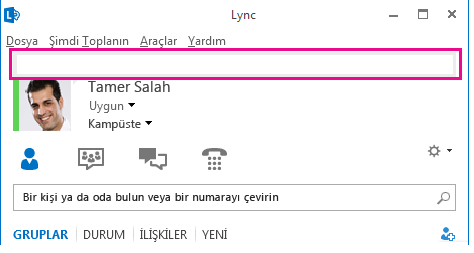
Lync'ten işyeri dışında iletisini kaldırma
İşyeri dışında olduğunuzu başkalarına belirtmek için Microsoft Outlook'ta Otomatik Yanıtlar'ı her açtığınızda, not alanınızda Lync aynı iletiyi görüntüler. Lync'teki nottan kurtulmak için Outlook'ta Otomatik Yanıtlar'ı kapatın.
-
Outlook'u açın, önce Dosya sekmesine ve ardından Otomatik Yanıtlar bölmesinde Kapat düğmesine tıklayın.











